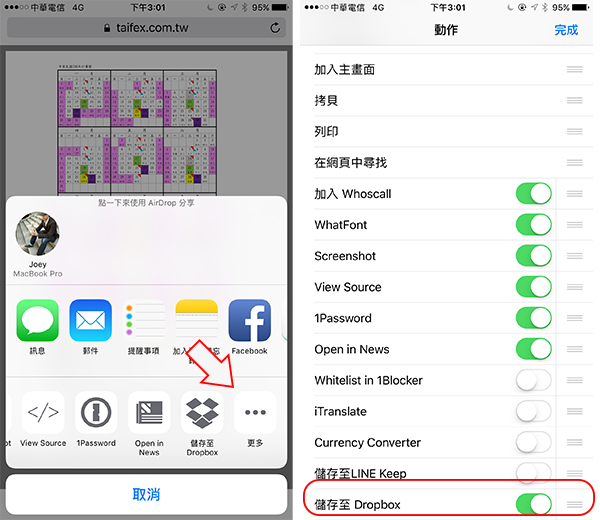iPhone 的 Safari 瀏覽器有一個相當大的缺陷,不曉得為何蘋果遲遲不願加上這功能,那就是「檔案下載」。不同於電腦的瀏覽器,點一下檔案或按右鍵,就可以把檔案資料下載的電腦內,你若是想在 iPhone 上下載檔案,不外乎都透過 JB 安裝 Tweak,或是用其他第三方瀏覽器才能達成。
今天教大家的這個方法,不用 JB,也相當簡單,而且在內建的 Safari 裡就可以完成!要下載檔案到 Safari 內不再是不可能的任務了。
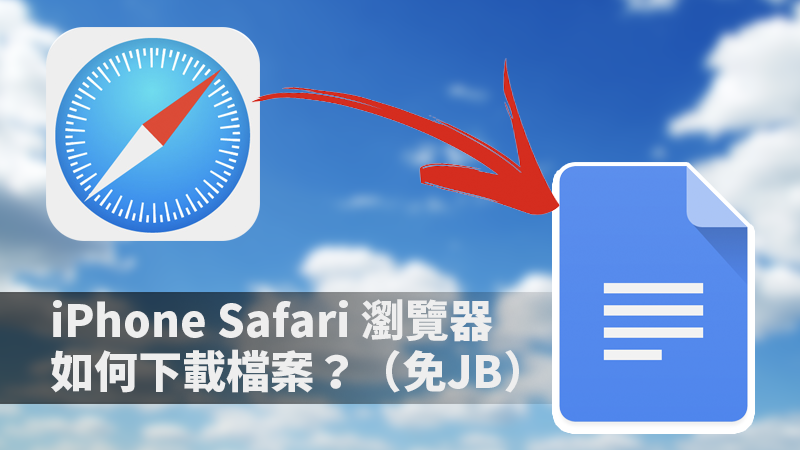
為何需要 iPhone 來下載檔案?
其實有很多情境都會需要用 iPhone 來下載檔案,像是你在用手機查資料時,如果看到一份相當有用的 PDF 檔急需存下來以免忘記,或是要立刻傳到電腦裡備用、Emai l或 LINE 給別人等等,都會需要用 iPhone 來下載檔案。
解決方法:安裝 Dropbox,支援 Safari 插件
首先,先點此安裝 Dropbox iOS 版,當然記得申請會員、登入,同時也在電腦上安裝。完成後,就可以利用 Dropbox 的 Safari 插件達成下載檔案的功能。
假使你要下載這份 PDF 檔,點一下下方的「分享鈕」:
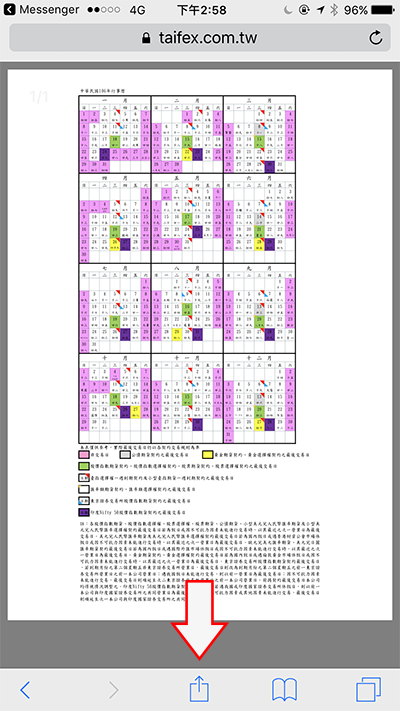
選擇「Dropbox」:
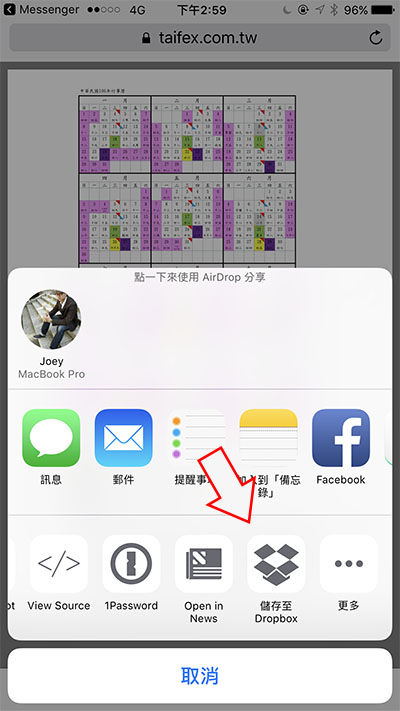
若沒有看到「Dropbox」的選項,點一下最右邊的「更多」,拉到底下把 Dropbox 選項打開:
接著就可以選擇你要將這檔案儲存到 Dropbox 的哪個資料夾(註:這邊似乎有點 bug,你無法選擇要存到 Dropbox 的哪個資料夾,只能存到根資料夾,無法存到子資料夾。)
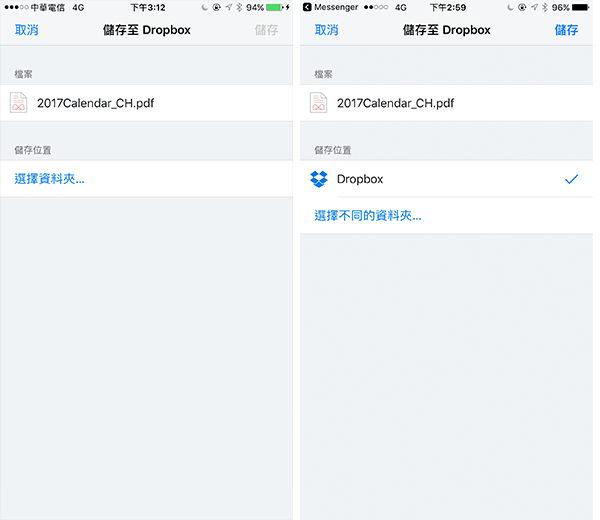
這樣就完成存檔了!其實用這方法儲存,不僅可以在 iPhone 端留一份(要用 Dropbox App 打開),也可以在雲端留一份、在電腦端同時留一份,先把檔案用 iPhone 存好,坐在電腦前再用軟體直接編輯,還省了你把檔案在裝置間丟來丟去的煩惱。
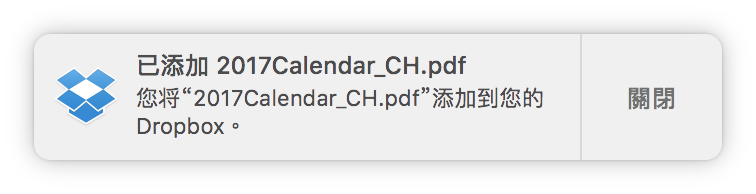
如果我存下來,想要用 LINE 或 Email 傳給別人呢?
如果你用這方法把檔案存在 iPhone (Dropbox)內,又想要把這檔案傳給別人,該怎麼做呢?
很簡單,這時只要打開手機端的 Dropbox 軟體,打開你要傳送的檔案,點一下右上角的「。。。」>「匯出」
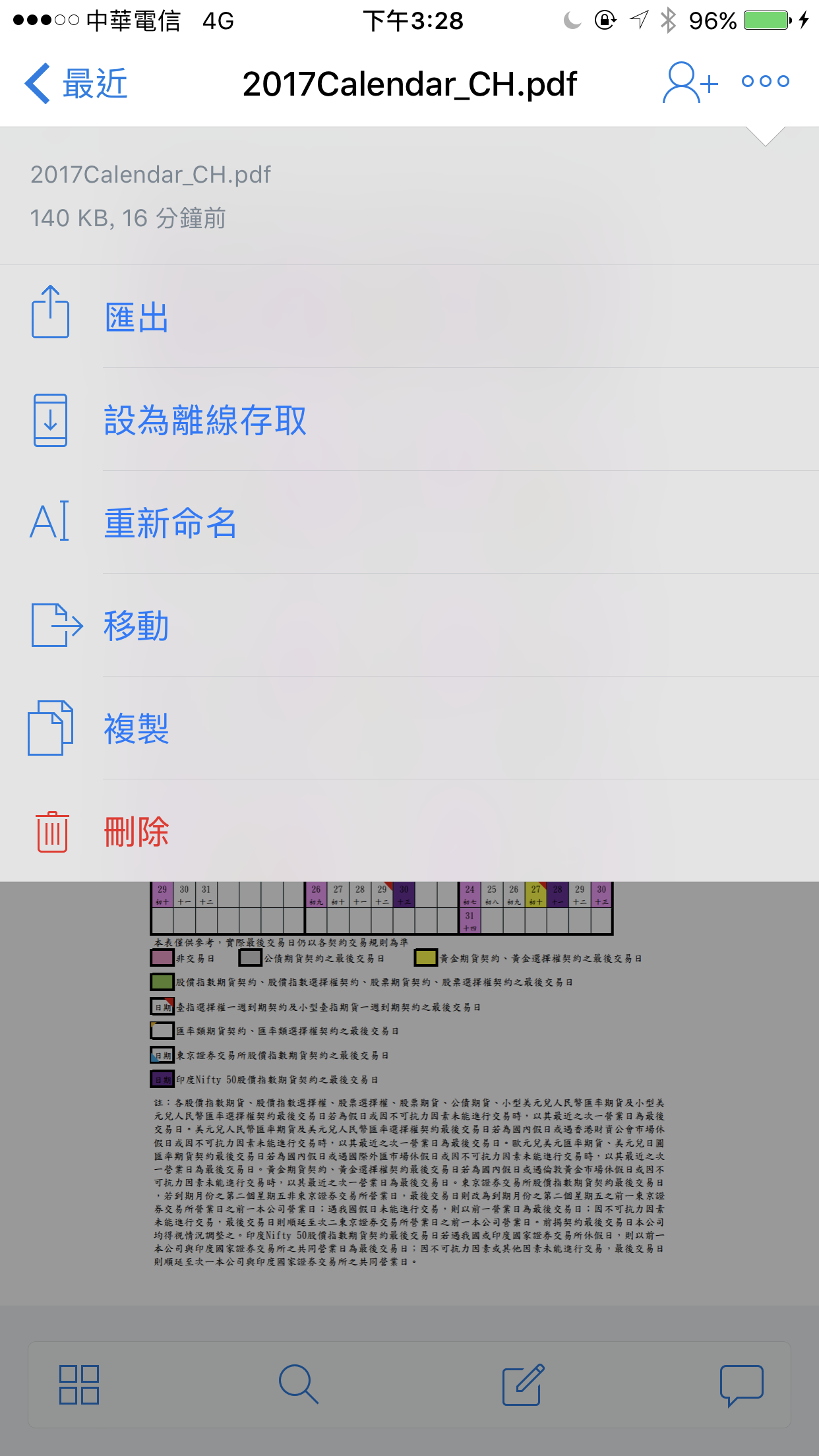
就可以選擇你要用哪些軟體傳送了,Mail、LINE、WeChat 等通通支援。
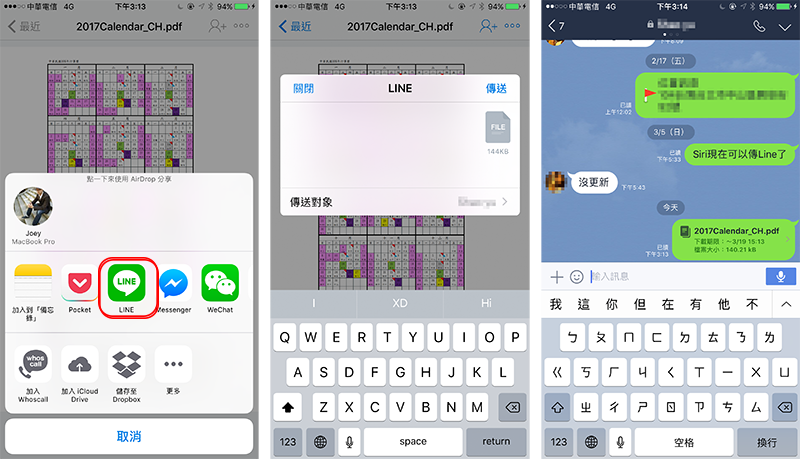
附註:如果你在匯出的程式列表中沒有看到你需要的軟體,一樣拉到最右邊點「更多」並新增即可。如果在那邊還是沒有看到,代表該軟體不支援。
延伸閱讀》
- [教學] 台灣 Apple Pay 設定方法與教學攻略,這樣就可以在使用 Apple Pay 囉
- 隱藏密技!iPhone 暗還可以更暗,按三下 HOME 鍵直接降低螢幕亮度
- iPhone 充電慢、接觸不良?只要一根牙籤就能解決